Феноменальные создатели таймлапс-видео: как ускорить воспроизведение видео на настольных и мобильных телефонах
Вам надоело смотреть длинные видео? Вас раздражает просмотр длинных видео, когда вы хотите лишь мельком понять, о чем видео? Тогда вам нужно знать как сделать замедленное видео. Потому что ускорение видео, как доказано, привлекает внимание, поскольку оно увеличивает адреналин у зрителей из-за коротких сцен. Другими словами, быстрые видео заставляют зрителей сосредоточиться на том, что произойдет дальше, поскольку им нужно смотреть это с полным вниманием, иначе они это пропустят.
В дальнейшем ускорение воспроизведения видео стало более доступным благодаря инновационным технологиям. К счастью, редактирование видео является частью этого. Итак, в этой статье мы собрали все программы для редактирования видео, которые вы можете использовать на разных платформах. Итак, без лишних слов, приступим к изучению того, как превратить обычное видео в таймлапс.

Видео конвертер Ultimate — это идеальное программное обеспечение, доступное как для Windows, так и для Mac. Кроме того, он поставляется с мощными инструментами, которые помогут вам улучшить ваши видео, превратив их в воспроизведение видео кинематографического качества. Что касается инструмента изменения скорости, вы будете удивлены тем, насколько мощным и щедрым он предлагает множество вариантов помимо вариантов скорости. Представьте себе, что он предоставляет вам множество предустановок, которые вы можете настроить, чтобы улучшить свое видео и его аудиовыходы!
Ключевая особенность:
Установите программное обеспечение на тот компьютер, который вы используете. Чтобы помочь вам получить его быстрее, вы можете нажать кнопку Скачать кнопку, указанную выше.
Как только программное обеспечение будет получено, откройте его. Затем обратите внимание на мощные функции в центре верхней части интерфейса и нажмите кнопку Ящик для инструментов. Теперь найдите Контроллер скорости видео из инструментов редактирования и щелкните его.
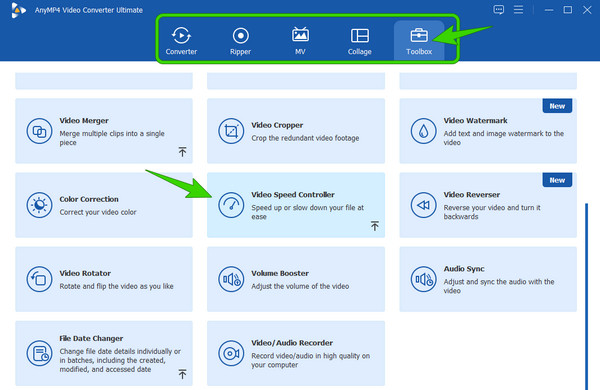
После этого вы можете загрузить видеофайл, который хотите преобразовать в покадровую съемку. Для этого просто нажмите кнопку Плюс значок, который вы видите в центре следующего окна.
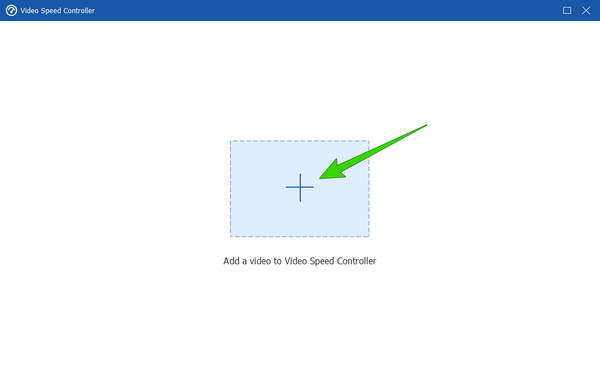
Следующее, что вам нужно сделать, это выбрать 8X опция от контроля скорости. Установив его, вы можете превратить свое видео в таймлапс. Затем нажмите Экспорт кнопку, чтобы сохранить замедленное видео.
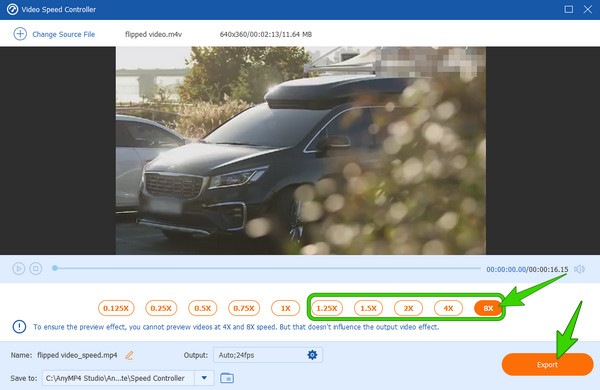
Примечание: Рекомендации также ответят на ваш вопрос о создании замедленного видео на MacBook.
Хотя iPhone оснащены устройством записи замедленной съемки, они все равно не могут превратить записанные видео в одно целое. Другими словами, iPhone просто создает таймлапс посредством записи, а не редактирования существующих видео. Итак, если вы ищете лучшее приложение, которое возьмет на себя эту задачу на вашем iPhone, то вам стоит выбрать iMovie. iMovie — это не только приложение для Mac, но и выдающаяся работа в области редактирования видео на iPhone. С помощью этого приложения вы сможете ускорить видео в два раза быстрее, чем его исходное начальное значение. Поэтому, пожалуйста, смотрите ниже, чтобы показать вам процедуру ускорить видео.
Запустите приложение iMovie на своем iPhone. Затем коснитесь значка Создать новый проект вариант, когда вы находитесь в приложении. После этого выберите пункт Волшебный фильм вариант и найдите свою фотогалерею. Найдя видео, коснитесь его, а затем коснитесь значка Создать волшебный фильм вкладка.
Теперь коснитесь видео, над которым вы работаете, чтобы увидеть инструменты редактирования в нижней части. Среди этих инструментов найдите Скорость выбор.
После этого у вас появится контроль скорости, где вам нужно перетащить ползунок вправо, чтобы превратить видео в таймлапс.
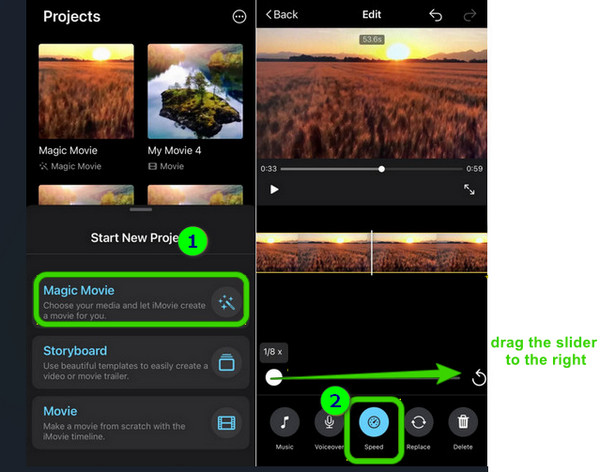
Теперь для тех, кто хочет снять замедленное видео на Android, приложение «Фото» — первый надежный инструмент. Да, приложение «Фото» для Android уже оснащено мощными инструментами редактирования. Помимо способности ускорять ваши видео, у него есть инструменты, которые лучше всего подходят для обрезки, обрезки и добавления водяных знаков, фильтров, эффектов и тем. Это означает, что в нем есть достаточно возможностей для редактирования видео, которыми вы уже можете насладиться. Поэтому, если вам нужны только простые редактирования и улучшения видео, вам не нужно устанавливать стороннее приложение. Потому что оно у вас уже предустановлено. Поэтому, без лишних слов, давайте посмотрим, как вы ускорите свой клип с помощью этого встроенного приложения «Фото» на Android.
Запустите свой Фото приложение и найдите видео, которое хотите ускорить. Теперь коснитесь видео, чтобы воспроизвести его. Затем, пока видео воспроизводится, коснитесь значка Редактировать опция среди инструментов на временной шкале предварительного просмотра видео.
На Редактировать варианты, ищите Скорость инструмент, проведя по списку инструментов справа налево.
Теперь после нажатия Скорость Tab, появится панель управления. Вы можете перетащить ползунок из 0,25x опция скорости для 2X. После этого вы можете нажать значок «Проверить», чтобы сохранить отредактированное видео. Нажмите здесь, чтобы узнать, как сделать замедленное видео на Android.
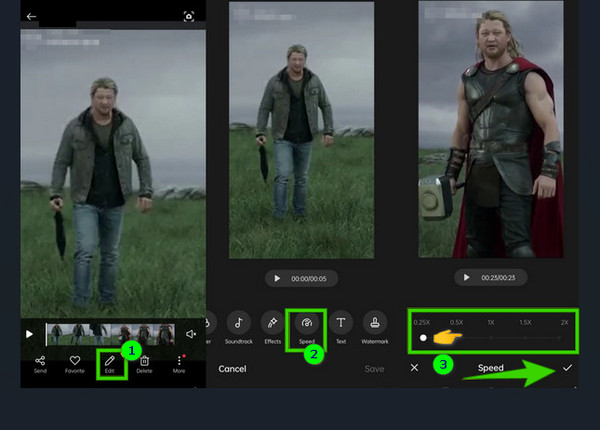
Могу ли я вернуть таймлапс-видео к исходной скорости?
Вы можете использовать инструмент Video Speed Controller в Video Converter Ultimate, чтобы снимать замедленное видео с обычной скоростью. Загрузите видео и выберите регулятор скорости, который изменит скорость замедленного видео.
Могу ли я записать замедленное видео на Android?
Да. Но учтите, что не все телефоны Android имеют в камере функцию замедленной съемки. Таким образом, если на вашем телефоне его нет, вы можете использовать сторонний инструмент для записи таймлапс-видео.
Безопасно ли использовать онлайн-инструмент для замедленной съемки видео?
Не все онлайн-инструменты безопасны в использовании. Тем не менее, вы можете дважды проверить предысторию и просмотреть в Интернете конкретный инструмент, который хотите использовать.
Теперь вы можете легко сделай таймлапс видео на компьютере, iPhone и Android. Теперь вы можете наслаждаться просмотром длинных видеороликов, ведь их можно ускорить в любой момент. Но как новичку, который хочет улучшить свои навыки редактирования видео, мы настоятельно рекомендуем использовать Видео конвертер Ultimate. Потому что в нем есть все инструменты, необходимые для любой работы по редактированию видео, которую вам нужно выполнить.
Больше чтения
Четыре простых в освоении метода ускорения видео для TikTok
Сделайте свои видео более интересными, сделав их быстрыми для TikTok. Узнайте, как ускорить видео для TikTok здесь, и после этого получайте красивые и достойные просмотра посты.
Создайте идеальную историю, замедлив видео в Snapchat
Хотите узнать, как замедлить видео в Snapchat? У нас есть все направления, чтобы легко выполнить вашу задачу. Просто нажмите на эту статью и начните учиться.
5 удивительных способов изменить скорость видео на всех платформах
Как изменить скорость видео онлайн, на компьютере и айфоне? Мы поможем вам, если вы позволите нам показать вам лучшие инструменты, описанные в этой статье.
Лучшее приложение для ускорения видео для вашего рабочего стола, Android и iPhone.
В этой статье представлены хорошие и отличные приложения для ускоренной перемотки видео для вашего рабочего стола, Android и iPhone, которые вы можете использовать для ускорения видео.